ppt怎么把一张图片变为图片版式
- 格式:doc
- 大小:21.50 KB
- 文档页数:5
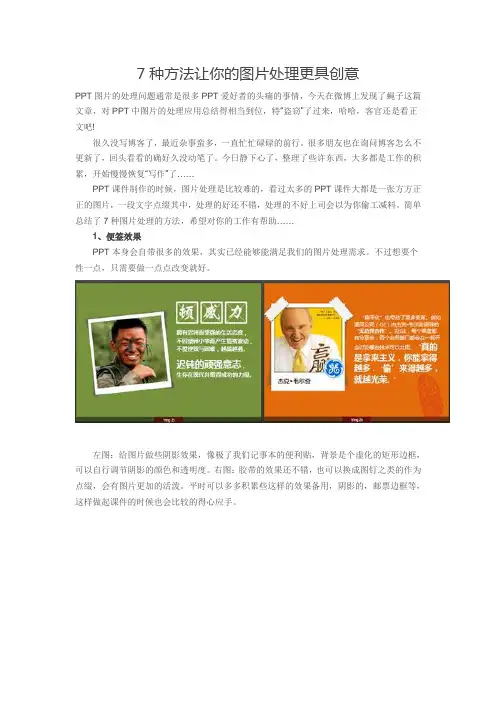
7种方法让你的图片处理更具创意PPT图片的处理问题通常是很多PPT爱好者的头痛的事情,今天在微博上发现了蝇子这篇文章,对PPT中图片的处理应用总结得相当到位,特“盗窃”了过来,哈哈,客官还是看正文吧!很久没写博客了,最近杂事蛮多,一直忙忙碌碌的前行。
很多朋友也在询问博客怎么不更新了,回头看看的确好久没动笔了。
今日静下心了,整理了些许东西,大多都是工作的积累,开始慢慢恢复“写作”了……PPT课件制作的时候,图片处理是比较难的,看过太多的PPT课件大都是一张方方正正的图片,一段文字点缀其中,处理的好还不错,处理的不好上司会以为你偷工减料。
简单总结了7种图片处理的方法,希望对你的工作有帮助……1、便签效果PPT本身会自带很多的效果,其实已经能够能满足我们的图片处理需求。
不过想要个性一点,只需要做一点点改变就好。
左图:给图片做些阴影效果,像极了我们记事本的便利贴,背景是个虚化的矩形边框,可以自行调节阴影的颜色和透明度。
右图:胶带的效果还不错,也可以换成图钉之类的作为点缀,会有图片更加的活泼。
平时可以多多积累些这样的效果备用,阴影的,邮票边框等,这样做起课件的时候也会比较的得心应手。
圆形边框,不规则的正方形等的图片处理,图片看起来会比正常的图片小,但没关系。
只要保留住图片的有用信息,能看懂即可。
2、异形剪纸这种裁剪图片的处理方法是我的最爱,可能需要一定的ps技术。
但步骤超级简单,“拖进ps-修剪相应的轮廓-保存”即可。
绿色版的ps网络上很好找,70多M,自行下载安装还是蛮节省空间的。
最近E-Learning Weekly中提到“Top 5 eLearning Skills for 2011”其中重要的一项技能就是“Graphic Design”看来偶尔多学点基本的ps的处理技巧是很有必要的。
左图:泰国电影《初恋这件小事》,蛮温馨和纯情,虽然有些不切实际的浪漫。
简单的裁剪了下男女主角,配以杂乱的感悟,效果还不错吧。
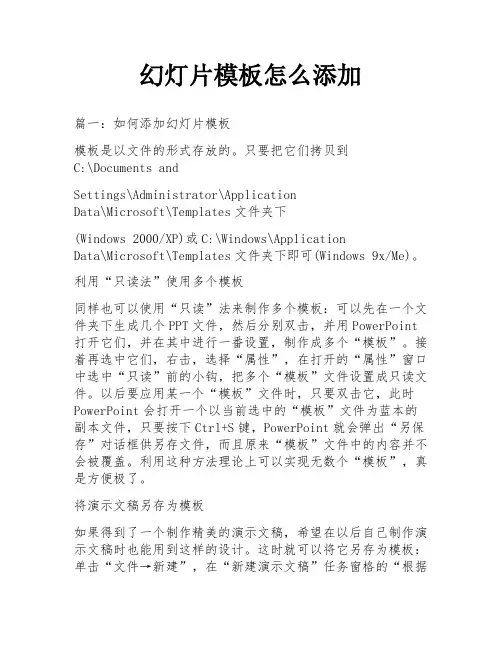
幻灯片模板怎么添加篇一:如何添加幻灯片模板模板是以文件的形式存放的。
只要把它们拷贝到C:\Documents andSettings\Administrator\ApplicationData\Microsoft\Templates文件夹下(Windows 2000/XP)或C:\Windows\ApplicationData\Microsoft\Templates文件夹下即可(Windows 9x/Me)。
利用“只读法”使用多个模板同样也可以使用“只读”法来制作多个模板:可以先在一个文件夹下生成几个PPT文件,然后分别双击,并用PowerPoint 打开它们,并在其中进行一番设置,制作成多个“模板”。
接着再选中它们,右击,选择“属性”,在打开的“属性”窗口中选中“只读”前的小钩,把多个“模板”文件设置成只读文件。
以后要应用某一个“模板”文件时,只要双击它,此时PowerPoint会打开一个以当前选中的“模板”文件为蓝本的副本文件,只要按下Ctrl+S键,PowerPoint就会弹出“另保存”对话框供另存文件,而且原来“模板”文件中的内容并不会被覆盖。
利用这种方法理论上可以实现无数个“模板”,真是方便极了。
将演示文稿另存为模板如果得到了一个制作精美的演示文稿,希望在以后自己制作演示文稿时也能用到这样的设计。
这时就可以将它另存为模板:单击“文件→新建”,在“新建演示文稿”任务窗格的“根据现有演示文稿新建”之下,单击“选择演示文稿”,再选择所需的演示文稿,然后单击“创建”。
接着,删除新模板中不需要的文本、幻灯片或设计对象,然后确认更改。
完成修改以后执行“文件”菜单中的“另存为”。
在“文件名”框中,键入模板的名称。
在“保存类型”框中,单击“演示文稿设计模板”,单击“保存”按钮即可。
在新建模板以后,新模板就会在下次打开 PowerPoint 时按字母顺序显示在“幻灯片设计”任务窗格的“可供使用”之下,供使用。
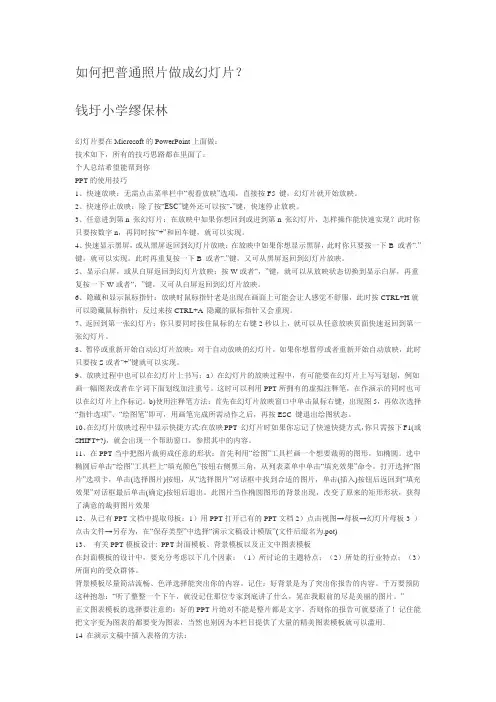
如何把普通照片做成幻灯片?钱圩小学缪保林幻灯片要在Microsoft的PowerPoint上面做:技术如下,所有的技巧思路都在里面了:个人总结希望能帮到你PPT的使用技巧1、快速放映:无需点击菜单栏中“观看放映”选项,直接按F5 键,幻灯片就开始放映。
2、快速停止放映:除了按“ESC”键外还可以按“-”键,快速停止放映。
3、任意进到第n 张幻灯片:在放映中如果你想回到或进到第n 张幻灯片,怎样操作能快速实现?此时你只要按数字n,再同时按“+”和回车键,就可以实现。
4、快速显示黑屏,或从黑屏返回到幻灯片放映:在放映中如果你想显示黑屏,此时你只要按一下B 或者“.”键,就可以实现。
此时再重复按一下B 或者“.”键,又可从黑屏返回到幻灯片放映。
5、显示白屏,或从白屏返回到幻灯片放映:按W或者“,”键,就可以从放映状态切换到显示白屏,再重复按一下W或者“,”键,又可从白屏返回到幻灯片放映。
6、隐藏和显示鼠标指针:放映时鼠标指针老是出现在画面上可能会让人感觉不舒服,此时按CTRL+H就可以隐藏鼠标指针;反过来按CTRL+A 隐藏的鼠标指针又会重现。
7、返回到第一张幻灯片:你只要同时按住鼠标的左右键2秒以上,就可以从任意放映页面快速返回到第一张幻灯片。
8、暂停或重新开始自动幻灯片放映:对于自动放映的幻灯片,如果你想暂停或者重新开始自动放映,此时只要按S或者“+”键就可以实现。
9、放映过程中也可以在幻灯片上书写:a)在幻灯片的放映过程中,有可能要在幻灯片上写写划划,例如画一幅图表或者在字词下面划线加注重号。
这时可以利用PPT所拥有的虚拟注释笔,在作演示的同时也可以在幻灯片上作标记。
b)使用注释笔方法:首先在幻灯片放映窗口中单击鼠标右键,出现图5,再依次选择“指针选项”、“绘图笔”即可,用画笔完成所需动作之后,再按ESC 键退出绘图状态。
10、在幻灯片放映过程中显示快捷方式:在放映PPT 幻灯片时如果你忘记了快速快捷方式,你只需按下F1(或SHIFT+?),就会出现一个帮助窗口,参照其中的内容。
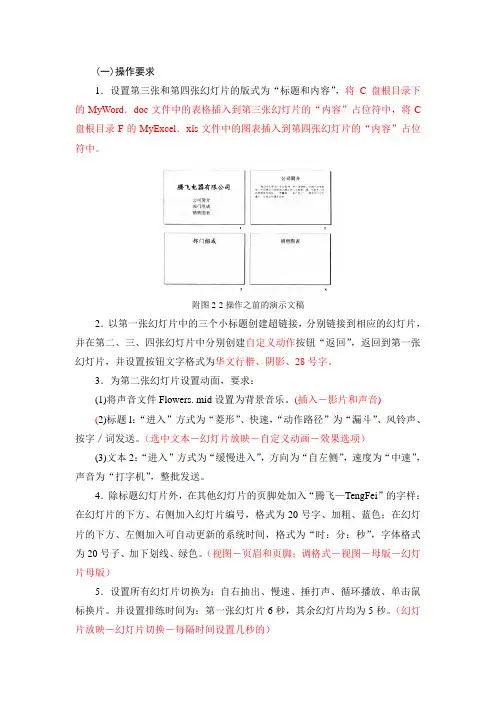
1.设置第三张和第四张幻灯片的版式为“标题和内容”,将C盘根目录下的MyWord.doc文件中的表格插入到第三张幻灯片的“内容”占位符中,将C 盘根目录F的MyExcel.xls文件中的图表插入到第四张幻灯片的“内容”占位符中。
附图2-2操作之前的演示文稿2.以第一张幻灯片中的三个小标题创建超链接,分别链接到相应的幻灯片,并在第二、三、四张幻灯片中分别创建自定义动作按钮“返回”,返回到第一张幻灯片,并设置按钮文字格式为华文行楷、阴影、28号字。
3.为第二张幻灯片设置动面,要求:(1)将声音文件Flowers.mid设置为背景音乐。
(插入-影片和声音)(2)标题l:“进入”方式为“菱形”、快速,“动作路径”为“漏斗”、风铃声、按字/词发送。
(选中文本-幻灯片放映-自定义动画-效果选项)(3)文本2:“进入”方式为“缓慢进入”,方向为“自左侧”,速度为“中速”,声音为“打字机”,整批发送。
4.除标题幻灯片外,在其他幻灯片的页脚处加入“腾飞—TengFei”的字样;在幻灯片的下方、右侧加入幻灯片编号,格式为20号字、加粗、蓝色;在幻灯片的下方、左侧加入可自动更新的系统时间,格式为“时:分:秒”,字体格式为20号子、加下划线、绿色。
(视图-页眉和页脚;调格式-视图-母版-幻灯片母版)5.设置所有幻灯片切换为:自右抽出、慢速、捶打声、循环播放、单击鼠标换片。
并设置排练时间为:第一张幻灯片6秒,其余幻灯片均为5秒。
(幻灯片放映-幻灯片切换-每隔时间设置几秒的)操作完成后的效果如附图2 3所示。
附图2-3 完成后的演示文稿POWERPOINT练习题使用说明:各套练习文件分别放于POWERPOINT文件夹第1套:打开考生文件夹下的SPP9801.PPT,并完成下面的操作。
1、应用设计模板:Mountain.pot(幻灯片设计)2、插入文本与剪粘画新幻灯片,使用它成为第4张。
标题为“江苏省靖江高级中学”文本与剪粘画是一种幻灯片版式3、将3号幻灯片标题设置动画效果:进入时,扇形展开,速度为快速,计时,重复2次;文本:退出时,效果为颜色打印机,辅助颜色为红色。
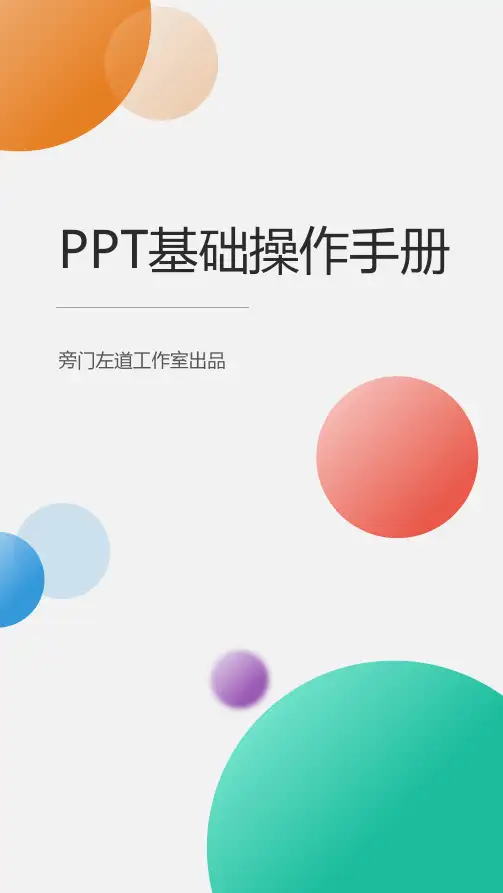
PPT基础操作手册旁门左道工作室出品返回目录开启幻灯片演示者视图在幻灯片放映过程中可以预览下一个页面、查看备注信息避免忘词。
1.点击选项卡2.勾选:只有在拥有第二个监视器,也就是连接投影时才能开启演示者视图功能,我们可以按下键,体验演示者视图功能。
在演示中循环放映幻灯片在活动正式开场前,需要循环放映人物介绍/项目介绍类幻灯片。
1.单击选项卡,取消勾选2. 勾选并设置,点击3.点击选项卡4. 选择5.勾选在PPT中设置超链接并返回在演示时点击超链接图标就能够直接在该界面上播放相应,避免小窗口播放。
1.选中想要设置超链接的字或词组2.单击,单击选项3.选择先要跳转的幻灯片页数在放映过程中标记重点内容在演示过程中,如果需要给听众强调重点内容,可以快速给重点内容做标记。
1.点击,选择2.放映时,点击鼠标3.选择,点击即可做标记4. 如需擦除所画的痕迹,可选择该子菜单画笔下面的擦除,或者选择清除在播放PPT时快速定位幻灯片在幻灯片放映过程中需要不按顺序快速放映指定幻灯片。
1.在幻灯片放映的状态下2.按下和,即可跳转到第三张幻灯片13数字键3+回车键在演示中一键删除所有批注在演示开始之前,发现幻灯片中批注未删除,需要快速一键删除所有的批注。
1.单击,单击2. 单击下拉菜单中的3.勾选4. 点击5.点击快速隐藏幻灯片中部分页面如果发现幻灯片中部分页面出现错误,可以快速隐藏错误幻灯片。
1.选中需要隐藏的幻灯片2.点击选项卡3.点击选项卡中的4. 完成后可以看见序号上被画了一个斜杠,被隐藏的页面变成了灰色黑屏:放映时点击键变白, 按键、或键,返回刚才放映的那张幻灯片在演示时,遇到中场休息、插入其他话题时,可以快速切换至黑屏/白屏状态。
在演示中一键切换黑屏/白屏白屏:放映时点击键变白,按键、或键,返回刚才放映的那张幻灯片白屏【W 】黑屏【B 】使用排练计时在演示过程中,如需PPT自动配合演讲者放映,并记录时间。
1.点击选项卡,后点2.这时会放映幻灯片,出现方框3.放映结束后单击记录下时间4. 这时点击即可自动放映返回目录变更文本框上下左右间距精确对齐文本与图片位置,需要先把文字与边框距离设置为0。
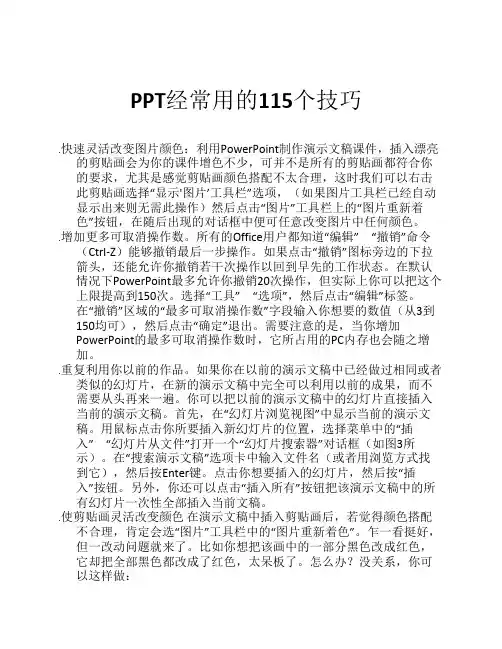
PPT经常用的115个技巧1.快速灵活改变图片颜色:利用PowerPoint制作演示文稿课件,插入漂亮的剪贴画会为你的课件增色不少,可并不是所有的剪贴画都符合你的要求,尤其是感觉剪贴画颜色搭配不太合理,这时我们可以右击此剪贴画选择“显示'图片’工具栏”选项,(如果图片工具栏已经自动显示出来则无需此操作)然后点击“图片”工具栏上的“图片重新着色”按钮,在随后出现的对话框中便可任意改变图片中任何颜色。
2.增加更多可取消操作数。
所有的Office用户都知道“编辑” “撤销”命令(Ctrl-Z)能够撤销最后一步操作。
如果点击“撤销”图标旁边的下拉箭头,还能允许你撤销若干次操作以回到早先的工作状态。
在默认情况下PowerPoint最多允许你撤销20次操作,但实际上你可以把这个上限提高到150次。
选择“工具” “选项”,然后点击“编辑”标签。
在“撤销”区域的“最多可取消操作数”字段输入你想要的数值(从3到150均可),然后点击“确定”退出。
需要注意的是,当你增加PowerPoint的最多可取消操作数时,它所占用的PC内存也会随之增加。
3.重复利用你以前的作品。
如果你在以前的演示文稿中已经做过相同或者类似的幻灯片,在新的演示文稿中完全可以利用以前的成果,而不需要从头再来一遍。
你可以把以前的演示文稿中的幻灯片直接插入当前的演示文稿。
首先,在“幻灯片浏览视图”中显示当前的演示文稿。
用鼠标点击你所要插入新幻灯片的位置,选择菜单中的“插入” “幻灯片从文件”打开一个“幻灯片搜索器”对话框(如图3所示)。
在“搜索演示文稿”选项卡中输入文件名(或者用浏览方式找到它),然后按Enter键。
点击你想要插入的幻灯片,然后按“插入”按钮。
另外,你还可以点击“插入所有”按钮把该演示文稿中的所有幻灯片一次性全部插入当前文稿。
4.使剪贴画灵活改变颜色在演示文稿中插入剪贴画后,若觉得颜色搭配不合理,肯定会选“图片”工具栏中的“图片重新着色”。
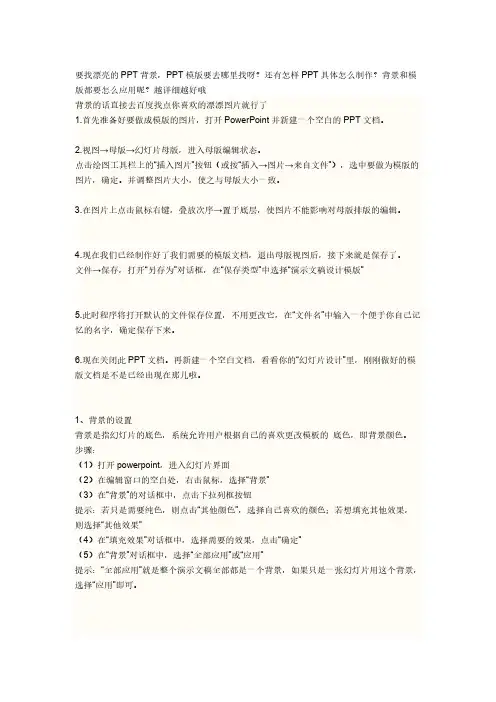
要找漂亮的PPT背景,PPT模版要去哪里找呀?还有怎样PPT具体怎么制作?背景和模版都要怎么应用呢?越详细越好哦背景的话直接去百度找点你喜欢的漂漂图片就行了1.首先准备好要做成模版的图片,打开PowerPoint并新建一个空白的PPT文档。
2.视图→母版→幻灯片母版,进入母版编辑状态。
点击绘图工具栏上的“插入图片”按钮(或按“插入→图片→来自文件”),选中要做为模版的图片,确定。
并调整图片大小,使之与母版大小一致。
3.在图片上点击鼠标右键,叠放次序→置于底层,使图片不能影响对母版排版的编辑。
4.现在我们已经制作好了我们需要的模版文档,退出母版视图后,接下来就是保存了。
文件→保存,打开“另存为”对话框,在“保存类型”中选择“演示文稿设计模版”5.此时程序将打开默认的文件保存位置,不用更改它,在“文件名”中输入一个便于你自己记忆的名字,确定保存下来。
6.现在关闭此PPT文档。
再新建一个空白文档,看看你的“幻灯片设计”里,刚刚做好的模版文档是不是已经出现在那儿啦。
1、背景的设置背景是指幻灯片的底色,系统允许用户根据自己的喜欢更改模板的底色,即背景颜色。
步骤:(1)打开powerpoint,进入幻灯片界面(2)在编辑窗口的空白处,右击鼠标,选择“背景”(3)在“背景”的对话框中,点击下拉列框按钮提示:若只是需要纯色,则点击“其他颜色”,选择自己喜欢的颜色;若想填充其他效果,则选择“其他效果”(4)在“填充效果”对话框中,选择需要的效果,点击“确定”(5)在“背景”对话框中,选择“全部应用”或“应用”提示:“全部应用”就是整个演示文稿全部都是一个背景,如果只是一张幻灯片用这个背景,选择“应用”即可。
模板的应用步骤:(1)打开powerpoint,进入幻灯片界面(2)在编辑窗口空白处右击鼠标,选择“幻灯片设计”(3)选择其中一种模板,单击“选项”按钮,选择“应用于选定幻灯片”或“应用于所有幻灯片”对于power-point初学者来说,除了您所提问的风格问题,我想还有内容把控也是比较需要了解的方面吧,下面简介了一些常用到的制作PPT的技巧成功的PPT不是件容易的事情,如果您设计的PPT杂乱无章、文本过多、不美观,那么就不能组成一个吸引人的演示来传递信息。
![[wps制作ppt]ppt怎么制作](https://uimg.taocdn.com/0c890b58bf23482fb4daa58da0116c175f0e1e05.webp)
[wps制作ppt]ppt怎么制作ppt怎么制作篇一:怎样制作ppt课件模板第一步:打开Powerpoint软件,新建空演示文稿,选择任意一种版式,通过视图→母版→幻灯片母版,打开母版进行编辑。
第二步:页面设置幻灯片模板的选择首先幻灯片页面大小的选择,许多人从来没有用过这个设置。
在打开幻灯片模板后,页面设置,选择幻灯片大小,方向,默认设置是屏幕大小,横向。
其实你可以根据你的要求更改设置(即可以手动输入你想要的页面长宽比例)。
第三步:插入相应的素材点击工具栏上的“插入”中的“图片”按钮,选中要做为正文模版的图片插入,在图片上点击鼠标右键,叠放次序→置于底层,使图片不能影响对母版排版的编辑。
当然也可以选择背景样式菜单,快速设置背景。
最好加上属于自己的Logo,“幻灯片母版视图”第一页的幻灯片中,将Logo放在合适的位置上,关闭母版视图返回到普通视图后,就可以看到在每一页加上了Logo,而且在普通视图上也无法改动它了。
第四步:设置文字设置好背景和logo后,需要对PPT模板的文字进行修饰:在“开始”工具菜单中,设置字体、字号、颜色;依次选定母版各级文本文字,设置字体、字号、颜色,通过“格式→项目符号和编号→项目符号项→图片”选择自己满意的图片作为这一级的项目符号项标志。
第五步:设置时间和页脚点击菜单栏的插入,选择时间和日期,设置幻灯片的页脚第六步:设置动画在网上下载一些动态的PPT模板,会发现里面携带了动画,PPT动画不止是在制作PPT的时候添加,也可以在制作PPT模板的时候进行添加,通过“动画”给对象添加动画方式,再通过“动画”中的“计时”设置所有对象的出场顺序以及动画持续时间。
第七步:保存模板现在我们已经基本上制作好了我们需要的模版文档,退出母版视图,接下来就是保存了。
点击“文件”按钮,选择“保存并发送”,在右侧选择“更改文件类型”,最后在“保存类型”中双击“模板”,如下图,此时程序将打开默认的文件保存位置。
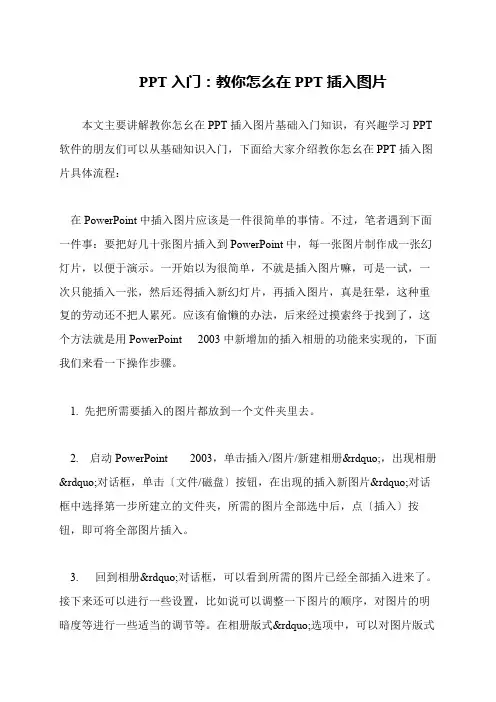
PPT入门:教你怎么在PPT插入图片
本文主要讲解教你怎幺在PPT插入图片基础入门知识,有兴趣学习PPT 软件的朋友们可以从基础知识入门,下面给大家介绍教你怎幺在PPT插入图片具体流程:
在PowerPoint中插入图片应该是一件很简单的事情。
不过,笔者遇到下面一件事:要把好几十张图片插入到PowerPoint中,每一张图片制作成一张幻灯片,以便于演示。
一开始以为很简单,不就是插入图片嘛,可是一试,一次只能插入一张,然后还得插入新幻灯片,再插入图片,真是狂晕,这种重复的劳动还不把人累死。
应该有偷懒的办法,后来经过摸索终于找到了,这个方法就是用PowerPoint 2003中新增加的插入相册的功能来实现的,下面我们来看一下操作步骤。
1. 先把所需要插入的图片都放到一个文件夹里去。
2. 启动PowerPoint 2003,单击插入/图片/新建相册”,出现相册”对话框,单击〔文件/磁盘〕按钮,在出现的插入新图片”对话框中选择第一步所建立的文件夹,所需的图片全部选中后,点〔插入〕按钮,即可将全部图片插入。
3. 回到相册”对话框,可以看到所需的图片已经全部插入进来了。
接下来还可以进行一些设置,比如说可以调整一下图片的顺序,对图片的明暗度等进行一些适当的调节等。
在相册版式”选项中,可以对图片版式。
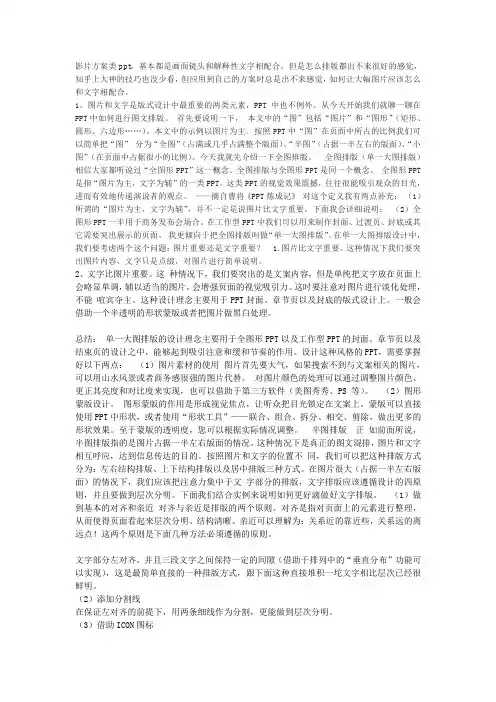
影片方案类ppt,基本都是画面镜头和解释性文字相配合,但是怎么排版都出不来很好的感觉,知乎上大神的技巧也没少看,但应用到自己的方案时总是出不来感觉,如何让大幅图片应该怎么和文字相配合。
1、图片和文字是版式设计中最重要的两类元素,PPT中也不例外。
从今天开始我们就聊一聊在PPT中如何进行图文排版。
首先要说明一下,本文中的“图”包括“图片”和“图形”(矩形、圆形、六边形……)。
本文中的示例以图片为主。
按照PPT中“图”在页面中所占的比例我们可以简单把“图”分为“全图”(占满或几乎占满整个版面)、“半图”(占据一半左右的版面)、“小图”(在页面中占据很小的比例)。
今天我就先介绍一下全图排版。
全图排版(单一大图排版)相信大家都听说过“全图形PPT”这一概念。
全图排版与全图形PPT是同一个概念。
全图形PPT 是指“图片为主,文字为辅”的一类PPT。
这类PPT的视觉效果震撼,往往很能吸引观众的目光,进而有效地传递演说者的观点。
——摘自曹将《PPT炼成记》对这个定义我有两点补充:(1)所谓的“图片为主,文字为辅”,并不一定是说图片比文字重要,下面我会详细说明;(2)全图形PPT一半用于商务发布会场合。
在工作型PPT中我们可以用来制作封面、过渡页、封底或其它需要突出展示的页面。
我更倾向于把全图排版叫做“单一大图排版”。
在单一大图排版设计中,我们要考虑两个这个问题:图片重要还是文字重要? 1.图片比文字重要。
这种情况下我们要突出图片内容,文字只是点缀,对图片进行简单说明。
2、文字比图片重要。
这种情况下,我们要突出的是文案内容,但是单纯把文字放在页面上会略显单调,辅以适当的图片,会增强页面的视觉吸引力。
这时要注意对图片进行淡化处理,不能喧宾夺主。
这种设计理念主要用于PPT封面、章节页以及封底的版式设计上。
一般会借助一个半透明的形状蒙版或者把图片做黑白处理。
总结:单一大图排版的设计理念主要用于全图形PPT以及工作型PPT的封面、章节页以及结束页的设计之中,能够起到吸引注意和缓和节奏的作用。
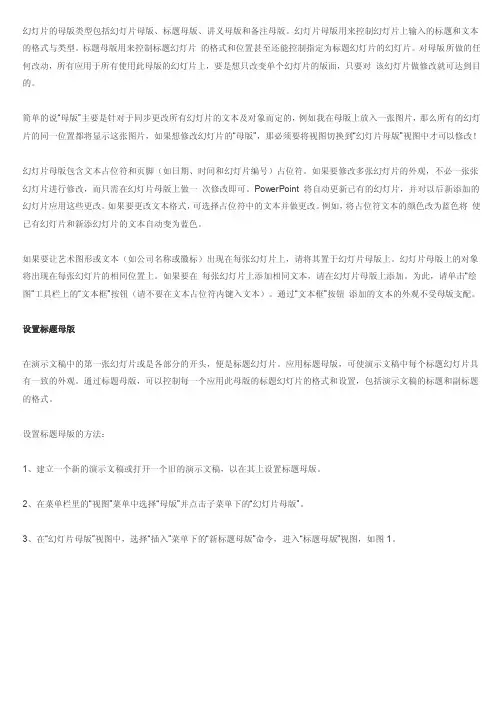
幻灯片的母版类型包括幻灯片母版、标题母版、讲义母版和备注母版。
幻灯片母版用来控制幻灯片上输入的标题和文本的格式与类型。
标题母版用来控制标题幻灯片的格式和位置甚至还能控制指定为标题幻灯片的幻灯片。
对母版所做的任何改动,所有应用于所有使用此母版的幻灯片上,要是想只改变单个幻灯片的版面,只要对该幻灯片做修改就可达到目的。
简单的说“母版”主要是针对于同步更改所有幻灯片的文本及对象而定的,例如我在母版上放入一张图片,那么所有的幻灯片的同一位置都将显示这张图片,如果想修改幻灯片的“母版”,那必须要将视图切换到“幻灯片母版”视图中才可以修改!幻灯片母版包含文本占位符和页脚(如日期、时间和幻灯片编号)占位符。
如果要修改多张幻灯片的外观,不必一张张幻灯片进行修改,而只需在幻灯片母版上做一次修改即可。
PowerPoint 将自动更新已有的幻灯片,并对以后新添加的幻灯片应用这些更改。
如果要更改文本格式,可选择占位符中的文本并做更改。
例如,将占位符文本的颜色改为蓝色将使已有幻灯片和新添幻灯片的文本自动变为蓝色。
如果要让艺术图形或文本(如公司名称或徽标)出现在每张幻灯片上,请将其置于幻灯片母版上。
幻灯片母版上的对象将出现在每张幻灯片的相同位置上。
如果要在每张幻灯片上添加相同文本,请在幻灯片母版上添加。
为此,请单击“绘图”工具栏上的“文本框”按钮(请不要在文本占位符内键入文本)。
通过“文本框”按钮添加的文本的外观不受母版支配。
设置标题母版在演示文稿中的第一张幻灯片或是各部分的开头,便是标题幻灯片。
应用标题母版,可使演示文稿中每个标题幻灯片具有一致的外观。
通过标题母版,可以控制每一个应用此母版的标题幻灯片的格式和设置,包括演示文稿的标题和副标题的格式。
设置标题母版的方法:1、建立一个新的演示文稿或打开一个旧的演示文稿,以在其上设置标题母版。
2、在菜单栏里的“视图”菜单中选择“母版”并点击子菜单下的“幻灯片母版”。
3、在“幻灯片母版”视图中,选择“插入”菜单下的“新标题母版”命令,进入“标题母版”视图,如图1。
p p t怎么把一张图片变为图片版式有时我们需要以一张图为模式,添加到各种图片文字中,需要先将图片变成版式,具体怎么设置呢。
以下是学习啦小编为您带来的关于P P T中快速将图片设置为图片版式,希望对您有所帮助。
P P T中快速将图片设置为图片版式1首先启动P o w e r P o i n t2013,插入几张图片,C t r l+A 键全选,单击格式选项卡中的转为S m a r t A r t图形按钮,从弹出的界面中选择一款样式,这里我们选择的是水平样式。
2样式应用到图片中,继续点击菜单栏--设计--更改颜色,在下方随意选择一种颜色样式。
3这样基本的架构搭建成功了,如果我们要添加一项,那么可以点击设计--添加形状--在后面添加形状选项。
4这样会在先前的三种样式中插入一种,单击图片按钮可以随时插入新的图片。
5再多的图片,没有适当的文字修饰,也是徒劳的。
单击文本窗格选项,可以对每张图片进行文字描述。
6图片与文字结合,采取非比寻常的样式排列,会让你的幻灯片增色不少。
相关阅读:p p t办公实用技巧1、替换字体一键将 A字体替换为 B字体。
如果已经做好了一个 P P T,里面正文用的是宋体,但后来觉得,正文用微软雅黑更好一点。
我们点击,即可一键替换文件中所有宋体,变成微软雅黑。
2、自定义设置默认字体指我们将输入的文字字体默认为其他字体,而不是系统默认的宋体。
大家都知道,在制作 P P T时,系统默认的字体是宋体,如果我想使用黑体,我有两个选择:一是去替换,这是事后干预;二是一开始就把黑体设置为默认的正文字体,这是事前干预。
P P T中的设置默认文本框功能,就是这个作用。
3、图层指 P P T中单个页面中所有元素的层级关系。
很多人知道 P S有图层,但很少有人知道 P P T的图层,这个图层有什么作用呢?当某一页 P P T元素过多时,我们编辑起来会很麻烦,知道了图层的概念,我们就可以分层编辑,暂时不需要编辑的层可以选择隐藏。
PPT怎样更换母版ppt2013母版设置:2013.02.17如何给WPS设置不同的母版_@汤是一门PPT如何给WPS设置不同的母版_@汤是一门PPT 今天写下这个小感,主要是因为P汤在与客户交接的时候有矛盾:客户要求将模板制作成不能移动的格式,大家都会想到用母版——是的。
我制作完成后,交给客户,客户无论如何都说模板是可移动的,甚至要拍视频证明;而在我电脑上却是模板不能移动的——为什么!弄了半个小时,仍未解决问题,后来我让客户QQ对话框申请“远程协助”问题所在:我是Office PPT,客户是WPS。
知道是一回事,制作却是另外一回事。
P汤很少用WPS,自己想必WPS与Office PPT区别不大,制作母版方法,于是心想5分钟搞定,想不到又是弄了半小时。
制作Office PPT母版的步骤:视图→幻灯片母版,制作完成后选择“新建幻灯片”右下角的下拉三角按钮,可以选择不同的版式。
,终于发现但是,在WPS页面里,却找不到相对应的按键,这是不熟悉WPS导致的。
WPS中:1、WPS“新幻灯片”里面,没有版式分类,不能通过选择“新幻灯片”的右下角箭头选择不同的版式;2、WPS新幻灯片新建后,无论是幻灯片设计、幻灯片版式还是背景,都不能选择到自己设定好了的母版,P汤甚至在名叫“保护模板”的按钮上纠结了很久;3、WPS的“幻灯片版式”对于在普通视图选择自己想要的母版没有帮助反而会因似是而非的界面浪费很多时间;试了好久,终于发现了给WPS设置不同母版的正确的操作步骤:“设计→设计模板→本地模板”,选中需要更改母版的幻灯片,点击窗格中的模板右下角的下拉三角按钮,选择“应用于选定幻灯片”,此时切换到母版视图就出现多个母版了。
Office PPT与WPS的功能大致相差不大,但有些小地方还是有些区别,自己找不到按钮或功能就及时搜索询问,你的问题说不定也是大家的问题。
:PPT母版设置对于2013版的ppt,我们在做ppt的过程中,希望ppt的有页码,这样在放ppt时,大家知道你讲到了哪了。
使用PPT制作相册辽宁省北票市蒋海东步骤 1 启动PowerPoint软件,新建一个空白版式的演示文稿。
依次单击“插入”菜单→“图片”→“新建相册”命令。
如图1-1所示。
步骤 2 弹出“相册”对话框,单击“文件/磁盘”按钮选择磁盘中已有的图片文件,单击“插入”按钮,如图1-2所示。
步骤 3 返回“相册”对话框。
所有插入的图片文件都出现在“相册中的图片”文件列表中,单击图片名称可在预览效果。
单击图片文件列表下方的“↑”、“↓”按钮可改变图片出现的先后顺序,单击“删除”按钮可删除被加入的图片文件。
通过图片“预览”框下方的六个按钮,我们还可以旋转选中的图片,改变图片的亮度和对比度等。
相册版式区域选择图片版式为一张图片,相框形状选为矩形,单击“浏览”按钮,如图1-3所示。
步骤 4 打开“选择设计模板”窗口,选中合适的模板,单击“选择”按钮,如图1-4所示。
步骤 5 回到“相册”窗口,单击“创建”按钮,自动生成了一个电子相册,在幻灯片窗口修改第一张的标题。
如图1-5所示步骤 6 依次单击“插入”菜单→“影片和声音”→“文件中的声音” →“自动”按钮,右击插入的小喇叭图标,依次单击“幻灯片放映”菜单→“自定义动画”命令,在“自定义动画”窗格,单击后的按钮,在下拉菜单中单击“效果选项”,打开“播放声音”窗口,单击“效果”选项卡中停止播放区域中的“在张幻灯片后”,填入需要播放音乐的幻灯片数,单击“确定”按钮。
如图1-6所示。
步骤7 单击“幻灯片放映”菜单→“幻灯片切换”命令,打开“幻灯片切换”窗格,设置切换方式为“随机”,速度为“快速”,换片方式为每隔5秒,单击“应用于所有的幻灯片”按钮,保存文件为演示文稿。
如图1-7所示。
到此,一个有色有色的电子相册已经生成了,当然还可以对幻灯片添加一些文字说明,进行自定义动画设置等修饰,制作更精美、更个性化的电子相册。
制作完成后,相册可以打包或刻录成光盘,送亲朋好友一起欣赏。
ppt怎么把一张图片变为图片版式PPT中快速将图片设置为图片版式1 首先启动PowerPoint2013,插入几张图片,Ctrl+A键全选,单击格式选项卡中的转为SmartArt图形按钮,从弹出的界面中选择一款样式,这里我们选择的是水平样式。
2 样式应用到图片中,继续点击菜单栏--设计--更改颜色,在下方随意选择一种颜色样式。
3 这样基本的架构搭建成功了,如果我们要添加一项,那么可以点击设计--添加形状--在后面添加形状选项。
4 这样会在先前的三种样式中插入一种,单击图片按钮可以随时插入新的图片。
5 再多的图片,没有适当的文字修饰,也是徒劳的。
单击文本窗格选项,可以对每张图片进行文字描述。
6 图片与文字结合,采取非比寻常的样式排列,会让你的幻灯片增色不少。
相关阅读:ppt办公实用技巧1、替换字体一键将A 字体替换为B 字体。
如果已经做好了一个PPT,里面正文用的是宋体,但后来觉得,正文用微软雅黑更好一点。
我们点击【替换字体】,即可一键替换文件中所有宋体,变成微软雅黑。
2、自定义设置默认字体指我们将输入的文字字体默认为其他字体,而不是系统默认的宋体。
大家都知道,在制作PPT 时,系统默认的字体是宋体,如果我想使用黑体,我有两个选择:一是去替换,这是事后干预;二是一开始就把黑体设置为默认的正文字体,这是事前干预。
PPT 中的设置默认文本框功能,就是这个作用。
3、图层指PPT 中单个页面中所有元素的层级关系。
很多人知道PS 有图层,但很少有人知道PPT 的图层,这个图层有什么作用呢?当某一页PPT 元素过多时,我们编辑起来会很麻烦,知道了图层的概念,我们就可以分层编辑,暂时不需要编辑的层可以选择隐藏。
点击【选择】就能看到这个功能。
假如我们需要在一页PPT 中同时编辑很多图片,我们可以打开选择窗格。
对最上面的那张海报进行编辑时,我们可以先把其他的海报暂时隐藏起来,等首层的海报编辑后,再把这一层隐藏,第二层打开。
ppt操作技巧大全(适应范围最广)解决工作应用中的常见问题为解决大家在工作应用中的棘手问题为此office教程学习网特制作ppt操作技巧大全,可供office爱好者参考,望广大office爱好者学以致用PowerPoint播放器的使用与技巧现在有多种演示文稿传播的方式,PowerPoint播放器程序(ppview32.exe)就是其中的一种,由于它允许用户脱离PowerPoint环境来运行幻灯片放映,因此很受使用者的青睐。
播放器程序和PowerPoint一起提供,位于CD-ROM盘的Office文件夹内。
笔者在使用PowerPoint播放器的过程中总结了一些心得,供参考:一、打包与解包在使用PowerPoint播放器时,经常要用到PowerPoint97的打包功能。
而且PowerPoint播放器也只能用来播放解包后的演示文稿。
打包功能用于压缩演示文稿(包括所有链接的文档和多媒体文件),帮助用户轻松地复制到软盘上以便携带,或送给其他人。
打包及解包的过程是:打包过程(在PowerPoint97中进行):a单击文件/打包菜单项;b选择需要打包的演示文稿;c依打包向导的步骤完成打包任务。
如果用于演示的计算机中没有安装PowerPoint97及其播放器,可将播放器一同打包。
解包过程:a插入复制演示文稿的软盘。
b在Windows资源管理器中找到软盘所在的驱动器,然后双击Pngsetup。
c输入演示文稿解包后的所处路径,确定。
二、播放及连续播放演示文稿的方法用PowerPoint播放器播放演示文稿的方法是:a在Windows资源管理器中找到Ppview32.exe,并双击;b选择要放映的演示文稿(解包后的),然后选择其他所需的选项;c单击放映。
在使用PowerPoint播放器时,有时会希望能够连续播放多个演示文稿,这就要用到播放列表(*.lst)。
首先,创建播放列表:a在任何字处理程序中打开新的空文档;b在文档中输入要放映的演示文稿文件名(如:kk.ppt),如果要放映多个演示文稿,请在每行键入一个文件名。
ppt怎么把一张图片变为图片版式
有时我们需要以一张图为模式,添加到各种图片文字中,需要先将图片变成版式,具体怎么设置呢。
以下是为您带来的关于PPT中快速将图片设置为图片版式,希望对您有所帮助。
PPT中快速将图片设置为图片版式
1 首先启动PowerPoint2013,插入几张图片,Ctrl+A键全选,单击格式选项卡中的转为SmartArt图形按钮,从弹出的界面中选择一款样式,这里我们选择的是水平样式。
2 样式应用到图片中,继续点击菜单栏--设计--更改颜色,在下方随意选择一种颜色样式。
3 这样基本的架构搭建成功了,如果我们要添加一项,那么可以点击“设计”--“添加形状”--“在后面添加形状”选项。
4 这样会在先前的三种样式中插入一种,单击图片按钮可以随时插入新的图片。
5 再多的图片,没有适当的文字修饰,也是徒劳的。
单击文本窗格选项,可以对每张图片进行文字描述。
6 图片与文字结合,采取非比寻常的样式排列,会让你的幻灯片增色不少。
相关阅读:ppt办公实用技巧
1、替换字体
一键将A 字体替换为B 字体。
如果已经做好了一个PPT,里面正文用的是宋体,但后来觉得,正文用微软雅黑更好一点。
我们点击【替换字体】,即可一键替换文件中所有宋体,变成微软雅黑。
2、自定义设置默认字体
指我们将输入的文字字体默认为其他字体,而不是系统默认的宋体。
大家都知道,在制作PPT 时,系统默认的字体是宋体,如果我想使用黑体,我有两个选择:一是去替换,这是事后干预;二是一开始就把黑体设置为默认的正文字体,这是事前干预。
PPT 中的设置默认文本框功能,就是这个作用。
3、图层
指PPT 中单个页面中所有元素的层级关系。
很多人知道PS 有图层,但很少有人知道PPT 的图层,这个图层有什么作用呢?
当某一页PPT 元素过多时,我们编辑起来会很麻烦,知道了图层的概念,我们就可以分层编辑,暂时不需要编辑的层可以选择隐藏。
点击【选择】就能看到这个功能。
假如我们需要在一页PPT 中同时编辑很多图片,我们可以打开选择窗格。
对最上面的那张海报进行编辑时,我们可以先把其他的海报暂时隐藏起来,等首层的海报编辑后,再把这一层隐藏,第二层打开。
另外,当我们插入过多动画的时候,同样可以采取这个方法进行操作。
4、【格式刷】增强版
指复制一次格式,同时为多个文本框刷出指定的格式。
那普通的格式刷是什么呢?选择一段文本框,点一下格式刷,为指定的文本框刷出格式,然后格式刷效果消失,如果想继续为另一段文本框刷出格式,需要循环上面的操作。
但格式刷增强版就不用担心这个问题了。
如果你想同时为多个文本框刷出同样的格式,只需要选择一段文本框后,双击格式刷选项,然后你就可以任性地给N 个文本框刷出同样的格式了!
5、屏幕截图
指在不用连接网络的情况下,自由截取屏幕画面。
你常用的屏幕截图工具都有哪些呢?QQ?微信客户端?第三方截图软件?好像没了吧,但你要知道,那些工具一般需要联网才能使用,那么如果你电脑未联网,你要怎么截图呢?也许,你可以试试PowerPoint 的截图工具。
6、利用SmartArt 来排版图片
指将图片插入至SmartArt,快速实现排版效果。
图片排版和图文排版一直是很多人头疼的地方,怎么对齐?怎么排版?一直是个难解,如果你不追求太新颖的排版方法,你可以试试
【插入SmartArt】。
7、插入对象
指在PPT 中插入PowerPoint 无法输入的元素,对象包含绘图工具、数学符号、Excel 等。
当我们想在PPT 中插入一些数学符号时,该怎么办呢?有些人说可以【插入公式】。
但这个公式数量不多,如果我们想插入其他公式或特殊符号怎么办呢?你可以试试【插入对象】。
当然,【插入对象】中还有个很强大的东西,叫绘图。
如果我们想在PPT 中插入一个手绘的图片,我们可以直接点击【插入对象】,选择Bitmap image,就可以直接在画板上创作了。
8、音频录制
指录制声音文件。
Office 之所以强大,还表现在强大的音、视频处理方面,先来说录制音频方面。
我们知道,PPT 毕竟是配合演讲使用的辅助演示工具。
如果想把做好的PPT 文件发给别人,同时希望将对PPT 文件的解读附带在里面。
那【录制音频】就能很好地解决这个问题。
收到的人不仅能看PPT 页面,还能听到我们对PPT 页面内容的解读
另外,还有很多人把PPT 中的录制声音当作一个录音机来用也是不错的选择。
9、录制视频
指完成电脑视频画面的录制。
如果我们想在PPT 中插入一段视频,而视频却不能从网络上下载下来,那怎么办呢?这时候就要用到【录制视频】的功能了。
选择录制视频播放窗口的大小,开始录制,直到结束,然后插入到PPT 文件中。
10、设置自由换片时间
指对PPT 中页面切换方式的设置,包含自动定时换片和手动换片。
当我们想让PPT 某些页面自动播放,有些页面手动播放,该怎么办呢?你需要对相关页面【设置自动换片时间】。
如果想自动播放,就【设置换片时间】,如果想手动播放,就选择【点击鼠标时】。